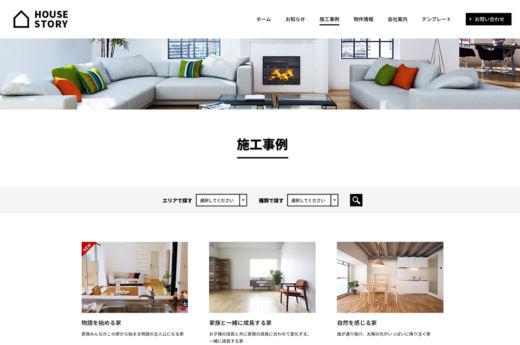WordPressを他サーバーに移行させる方法と注意点
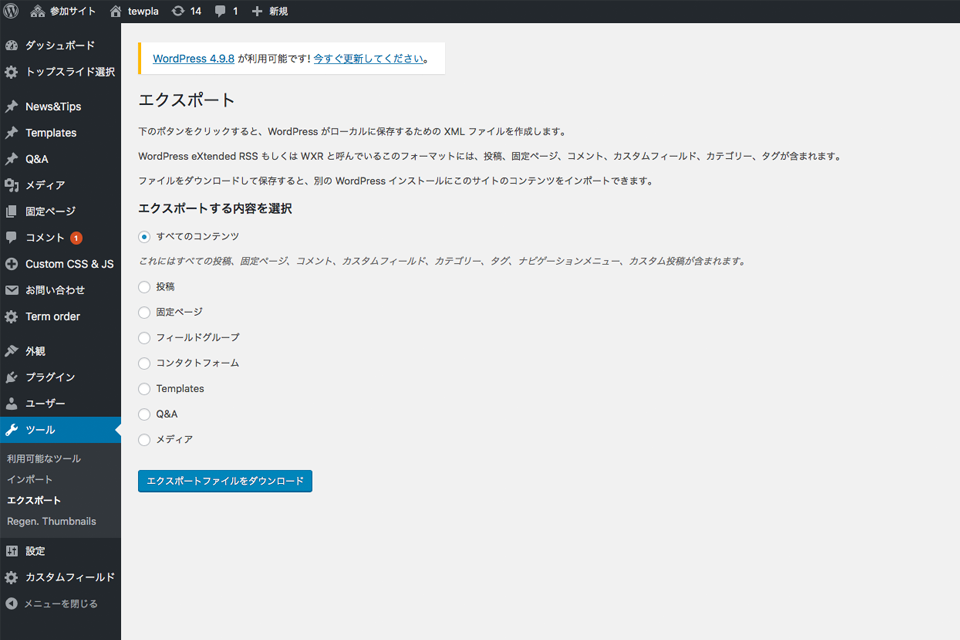
複数あるサーバーのデータをまとめたり、別の更に魅力的なサーバープランに切り替えるためにデータの引っ越しをしなくてはならないことがあります。
WordPressには標準で他のサーバーに移行させる機能が備わっているので、初心者でも簡単に引っ越しができます!
管理画面でエクスポートして移行先でインポート
まず移動させるWordPressの管理画面のツールから、すべてのコンテンツをエクスポートします。
全データを移行させるためには「すべてのコンテンツ」にチェックが入っている必要があります。
次に移行先のサーバーにWordPressをインストールしたら、管理画面のツールからインポートを選択します。このとき先ほどエクスポートしてダウンロードした前のWordPressのデータを選択します。
記事を移動させるのと同時にユーザーのインポートも可能です。
移行する機能を提供しているプラグインを利用することも可能です。
標準機能だけで移動させるとテーマや入れていたプラグインは再度入れなおさなくてはなりませんが、プラグインを使って丸ごと移行させると、すべてが新しいサーバーで機能するようになります。
FTPを使って自力でファイルを移動させる方法もありますが、設定ファイルであるwp-config.phpを書き換える必要があることや、データベースの管理をしなくてはならないことから、初心者にとっては少しハードルが高いかもしれません。
ツールを使って行ったほうが簡単に引っ越しができるでしょう。
移行プラグインを使うなら「All-in-One WP Migration」!!
上記に説明した管理画面を使ってののインポート・エクスポートでの移行ですと、プラグインや設定項目など、またアイキャッチやカテゴリーなどが正しく移行出来なかったりする場合もあります。
カスタマイズを多くしている場合は標準のインポート・エクスポートだと限界があります。
そんな時に便利な移行プラグイン「All-in-One WP Migration」です。
このプラグインはデータベース、メディアファイル、プラグイン、テーマを含む WordPress Web サイトを技術的な知識なしでエクスポートします。
別の場所にある WordPress へのドラッグ & ドロップで、サイトをアップロードしましょう。
エクスポートの際、データベース内の検索 & 置換操作を無制限に行うことができます。検索 & 置換操作中に発生する、あらゆるシリアライゼーションの問題も解決します。
All-in-One WP Migrationより引用
管理画面からのエクスポート&インポートで失敗した場合はこちらを試してみましょう!
サーバー移行後のリンク切れに注意!
WordPress移行後の注意点としてはURLが変更になったときにリンクが切れていないかチェックすることです。
サイトのURL自体が変更になる場合は、外部から誘導するためのリンクも新しいURLに変更しなくてはなりません。
リンク切れが起きているとSEO的にもマイナスになってしまうので注意しましょう。
お気に入りで飛んでくる人もいますので、サーバー移動してすぐに前のデータを消去するのではなく、一定期間リダイレクトで飛ぶような設定にすると良いでしょう。
ユーザーが新しいサイトに飛んできてくれるようになったら、前の契約は解約して節約しても問題ありません。
忘れがちなのは記事の中での内部リンクです!
いい機会ですので全ての記事をチェックするようにしましょう!
移行作業が完了したら!
tewplaのWordPressテーマを使ってデザインも一新しませんか??
不動産・飲食・美容・コーポレートと各業種に沿ったハイクオリティなデザインと機能で3,910円!
他の有料テーマと比べてください!きっとtewplaに魅力を感じるはず!?
サクッと(3,910円で)アゲ(公開)ちゃうtewplaです!